
【動作OS】:Windows 8/7/Vista/XP
【機種】: IBM-PC
【種類】:フリーソフト
【作者】: Tracker Software Products Ltd.
【インストール】有り
【ダウンロード先】VectorさんからDL
PDFビューアソフトです。
| 機能一覧 |
|
・複数のPDFファイルをタブで切り替え |
 |
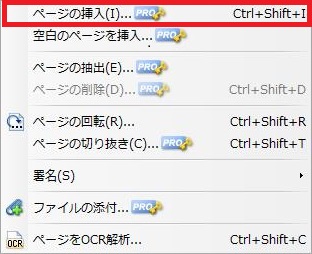 |
ページの挿入 |
【ドキュメント[ページの挿入]】目次
【1、元のデータ】
![[元のデータ] グループの [ファイルから] オプション ボタンをオンにします。](http://fs-t.biz/wp/wp-content/uploads/2018/12/PDFビューア「PDF-Viewer」ドキュメントページの挿入001.jpg)
[元のデータ] グループの [ファイルから] オプション ボタンをオンにします。
![[元のデータ] グループの ボックスに挿入したいファイルのパスを入力します。](http://fs-t.biz/wp/wp-content/uploads/2018/12/PDFビューア「PDF-Viewer」ドキュメントページの挿入002.jpg)
[元のデータ] グループの ボックスに挿入したいファイルのパスを入力します。
![[参照] ボタンをクリックするとフォルダが表示されファイルを選択できます。](http://fs-t.biz/wp/wp-content/uploads/2018/12/PDFビューア「PDF-Viewer」ドキュメントページの挿入003.jpg)
[参照] ボタンをクリックするとフォルダが表示されファイルを選択できます。
![[元のデータ] グループの [既に開いているドキュメントから] オプション ボタンをオンにすると既に開いているドキュメントから選択できます。](http://fs-t.biz/wp/wp-content/uploads/2018/12/PDFビューア「PDF-Viewer」ドキュメントページの挿入004.jpg)
[元のデータ] グループの [既に開いているドキュメントから] オプション ボタンをオンにすると既に開いているドキュメントから選択できます。
【2、元のページ範囲】
![[元のページ範囲] グループの [すべて] オプション ボタンをオンにするとすべてが選択されます。](http://fs-t.biz/wp/wp-content/uploads/2018/12/PDFビューア「PDF-Viewer」ドキュメントページの挿入005.jpg)
[元のページ範囲] グループの [すべて] オプション ボタンをオンにするとすべてが選択されます。
![[元のページ範囲] グループの [ページ番号] オプション ボタンをオンにするとページ番号を指定します。](http://fs-t.biz/wp/wp-content/uploads/2018/12/PDFビューア「PDF-Viewer」ドキュメントページの挿入006.jpg)
[元のページ範囲] グループの [ページ番号] オプション ボタンをオンにするとページ番号を指定します。
![[元のページ範囲] グループの ボックスに指定するページを入力して指定範囲を設定できます。](http://fs-t.biz/wp/wp-content/uploads/2018/12/PDFビューア「PDF-Viewer」ドキュメントページの挿入007.jpg)
[元のページ範囲] グループの ボックスに指定するページを入力して指定範囲を設定できます。
![[元のページ範囲] グループの [ページの種類] コンボ ボックスをクリックすると[すべてのページ][偶数のページのみ][奇数のページのみ]から選択できます。](http://fs-t.biz/wp/wp-content/uploads/2018/12/PDFビューア「PDF-Viewer」ドキュメントページの挿入008.jpg)
[元のページ範囲] グループの [ページの種類] コンボ ボックスをクリックすると[すべてのページ][偶数のページのみ][奇数のページのみ]から選択できます。
【3、挿入先】
![[挿入先] グループの [位置] コンボ ボックスをクリックすると[対象ページの前に挿入][対象ページの後に挿入]から選択します。](http://fs-t.biz/wp/wp-content/uploads/2018/12/PDFビューア「PDF-Viewer」ドキュメントページの挿入009.jpg)
[挿入先] グループの [位置] コンボ ボックスをクリックすると[対象ページの前に挿入][対象ページの後に挿入]から選択します。
![[挿入先] グループの [最初のページ] オプション ボタンをオンにすると挿入先が最初のページになります。](http://fs-t.biz/wp/wp-content/uploads/2018/12/PDFビューア「PDF-Viewer」ドキュメントページの挿入010.jpg)
[挿入先] グループの [最初のページ] オプション ボタンをオンにすると挿入先が最初のページになります。
![[挿入先] グループの [最後のページ] オプション ボタンをオンにすると挿入先が最後のページになります。](http://fs-t.biz/wp/wp-content/uploads/2018/12/PDFビューア「PDF-Viewer」ドキュメントページの挿入011.jpg)
[挿入先] グループの [最後のページ] オプション ボタンをオンにすると挿入先が最後のページになります。
![[挿入先] グループの [ページ番号] オプション ボタンをオンにすると挿入先を設定できます。](http://fs-t.biz/wp/wp-content/uploads/2018/12/PDFビューア「PDF-Viewer」ドキュメントページの挿入012.jpg)
[挿入先] グループの [ページ番号] オプション ボタンをオンにすると挿入先を設定できます。
![[挿入先] グループの [ページ番号] ボックスにページ番号を指定して挿入先を指定します。](http://fs-t.biz/wp/wp-content/uploads/2018/12/PDFビューア「PDF-Viewer」ドキュメントページの挿入013.jpg)
[挿入先] グループの [ページ番号] ボックスにページ番号を指定して挿入先を指定します。
